在信息技术日益发展的今天,虚拟机成为了很多技术爱好者、开发者甚至是企业的重要工具。虚拟机可以让用户在同一台计算机上运行多个操作系统,无需为每个系统单独购买硬件设备,从而节省成本并提高效率。然而,随着工作环境的改变或硬件的升级,有时我们需要将虚拟机拷贝到移动硬盘中进行转移或备份。本文将详细介绍虚拟机拷贝到移动硬盘的过程,并为您指出拷贝过程中需要重点注意的事项,确保您的虚拟机能够安全、有效地传输。
虚拟机拷贝到移动硬盘的准备工作
选择合适的移动硬盘
在开始拷贝之前,您需要准备一个容量足够大的移动硬盘。虚拟机的文件通常非常庞大,所以至少需要的硬盘空间应该大于虚拟机的大小,考虑一定的余量以避免拷贝过程中出现空间不足的情况。
确保移动硬盘的兼容性
兼容性是另一个需要考虑的因素。移动硬盘最好能够与您的计算机连接稳定,并且确保文件系统兼容,比如Windows系统通常使用NTFS或exFAT文件系统,而macOS则推荐使用exFAT或APFS。
关闭虚拟机
拷贝虚拟机之前,您必须确保虚拟机已经完全关闭,否则拷贝过程中可能会出现数据不一致或损坏的风险。
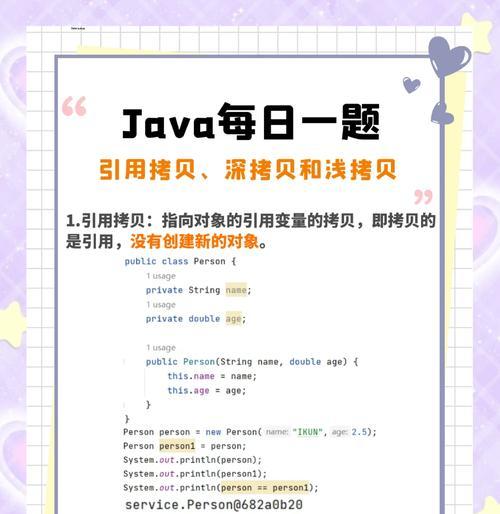
步骤一:准备虚拟机文件
找到虚拟机的存储位置。在大多数虚拟机软件中,例如VMware或VirtualBox,虚拟机文件通常位于一个以虚拟机名字命名的文件夹内。这个文件夹包含了所有的虚拟硬盘文件(.vmdk或.vdi文件)、配置文件以及快照文件。
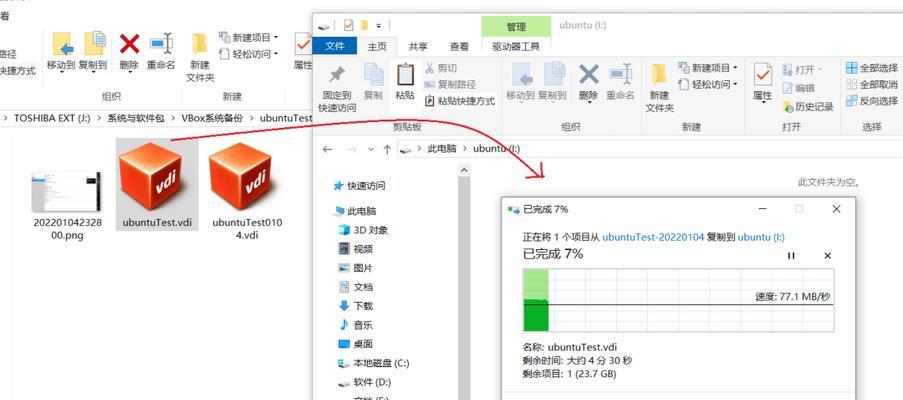
步骤二:拷贝虚拟机文件
使用拷贝功能
多数虚拟机管理软件提供了拷贝虚拟机的向导功能。按照提示操作,选择移动硬盘作为拷贝目标路径。如果您没有使用虚拟机管理软件的拷贝功能,那么直接在文件系统层面拷贝文件夹即可。
注意事项
断开网络连接:在拷贝过程中,确保虚拟机文件没有被占用,可以通过断开网络连接或关闭相关软件来实现。
使用文件管理器的拷贝功能:如果直接在文件系统中操作,请使用文件管理器的“复制”功能而非“移动”功能,以防意外删除原文件。
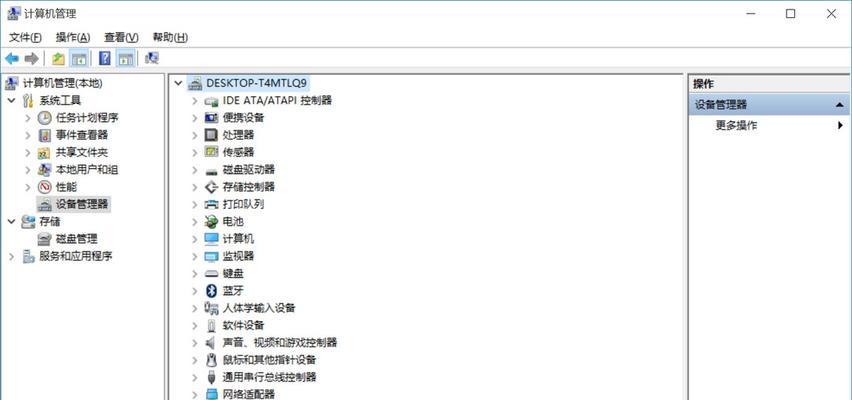
步骤三:移动硬盘的正确弹出
拷贝完成后,不要直接拔出移动硬盘。在操作系统中选择“安全弹出硬件”,确认虚拟机文件不再被使用后,再安全地拔出移动硬盘。
拷贝过程中需要注意的事项
确保文件完整性
拷贝过程中一定要保证文件完整性。可通过校验文件的MD5或SHA值来确保拷贝的准确性。
使用高可靠性传输方式
为了防止拷贝过程中出现意外断电或移动硬盘故障,建议使用支持错误检测与恢复的传输方式,如通过USB3.0或更高版本接口,并且尽量使用高质量、有信誉品牌保证的移动硬盘。
考虑数据压缩
如果移动硬盘空间有限,可以考虑使用压缩工具将虚拟机文件压缩后再进行拷贝。但要注意压缩过程可能需要额外的时间,并且解压缩时也需要在目标计算机上进行。
避免频繁读写操作
拷贝过程中应避免对移动硬盘进行频繁的读写操作,这有助于减少数据损坏的风险。
备份重要数据
在拷贝之前,最好对虚拟机文件进行备份,以防拷贝失败或在移动硬盘中出现问题。
结语
通过以上步骤,您可以将虚拟机成功拷贝到移动硬盘,但在整个过程中,细心和谨慎至关重要。务必遵循正确的操作程序,注意每个细节,以确保虚拟机文件的安全转移。随着技术的不断进步,虚拟机技术也将持续革新,及时掌握并应用这些技能对于技术工作者来说是一笔宝贵的资产。
标签: #虚拟机

